Le message d’erreur iPhone “Impossible de vérifier la mise à jour” entrave le processus de mise à jour et empêche votre appareil iOS d’utiliser les dernières fonctionnalités et mises à jour de sécurité. Dans cet article de blog, nous examinerons les causes du message d’erreur “Impossible de vérifier la mise à jour” et vous présenterons des solutions simples, étape par étape, pour résoudre le problème. Nous vous présenterons également un outil puissant et pratique pour les iPhones que vous pouvez utiliser pour résoudre toutes sortes de problèmes logiciels de l’iPhone, y compris cette erreur de mise à jour de l’iPhone.
Quelle est la cause du problème “Impossible de rechercher une mise à jour” sur les appareils iOS/iPad ?
L’erreur “Impossible de vérifier les mises à jour” se produit généralement lorsque votre iPhone ou iPad ne peut pas se connecter aux serveurs d’Apple pour télécharger les dernières mises à jour logicielles. Cela peut se produire pour plusieurs autres raisons :
- Réglages de la date et de l’heure – Si la date et l’heure de votre appareil ne sont pas réglées correctement, cela peut entraîner des problèmes de communication avec les serveurs de mise à jour d’Apple. Il s’agit d’un problème courant, mais la solution est très simple.
- Connectivité réseau – Si votre iPhone ou iPad a des problèmes de connectivité réseau ou si l’internet est instable, il ne pourra pas vérifier les nouvelles mises à jour. Cela peut être dû à des problèmes avec votre réseau Wi-Fi ou votre connexion de données mobiles.
- Problèmes de stockage – Un espace de stockage insuffisant sur votre iPad peut également entraîner ce message d’erreur de mise à jour. Les fichiers de mise à jour iOS sont volumineux et occupent beaucoup d’espace de stockage. Par conséquent, si votre appareil manque de mémoire, il se peut qu’il ne soit pas en mesure de télécharger et d’installer la dernière mise à jour.
- Dysfonctionnements logiciels – Le message d’erreur “Impossible de rechercher une mise à jour” peut souvent être causé par un dysfonctionnement logiciel de votre appareil. Il peut s’agir d’un problème temporaire qui, dans de rares cas, se résout automatiquement après un certain temps. Toutefois, il peut également s’agir d’un problème plus grave lié au système d’exploitation de votre iPhone ou iPad.
Si vous rencontrez une erreur de mise à jour avec les appareils Apple, il est probable que l’un ou l’ensemble des problèmes susmentionnés soit à l’origine de ce problème. Toutefois, d’autres causes peuvent également être à l’origine de ce problème. Mais ne vous inquiétez pas, nous avons une solution pour vous aider à résoudre ce problème à partir de zéro.
Le message d’erreur “Impossible de vérifier une mise à jour” peut survenir pour de nombreuses raisons. Vous pouvez essayer plusieurs méthodes pour le résoudre.
Se connecter à un réseau stable
Redémarrez votre routeur ou réinsérez votre carte SIM pour voir si cela résout le problème de mise à jour. Vous pouvez vous connecter à un réseau Internet stable ou à un réseau Wi-Fi à haut débit pour résoudre les problèmes liés à Internet ou aux réseaux.
Redémarrez votre iPhone/iPad
Si le problème n’est toujours pas résolu, il peut s’agir d’une erreur logicielle sur votre iPhone ou iPad. Dans ce cas, vous pouvez essayer de redémarrer votre appareil. Le redémarrage de votre appareil éliminera tout problème temporaire.
Cela peut résoudre facilement l’erreur “Impossible de vérifier la mise à jour”. Toutefois, si vous ne parvenez pas à redémarrer votre appareil iOS normalement, vous pouvez essayer d’effectuer un redémarrage forcé.
Vérifier la date et l’heure
Vérifiez les paramètres de date et d’heure de votre iPhone ou iPad pour vous assurer qu’ils sont corrects. Des réglages de date et d’heure incorrects peuvent entraîner des problèmes de communication entre votre appareil iOS et les serveurs de mise à jour d’Apple.
- Accédez aux paramètres de votre appareil.
- Allez dans Général > Date et heure.
- Vérifiez si l’option “Régler automatiquement” est activée ou non.
Votre appareil Apple devrait maintenant être en mesure de vérifier les mises à jour sans aucun problème.
Si le problème de l’erreur de mise à jour persiste même après un redémarrage forcé de votre iPhone, vous pouvez essayer de réparer l’iOS existant sur votre iPhone. Réparer votre iPhone ne signifie pas que vous devez envoyer votre appareil en réparation. Il s’agit plutôt d’un outil que vous pouvez utiliser pour corriger toute erreur logicielle sur votre iPhone. Toutefois, il s’agit d’une version plus sûre et très abordable de la réparation de l’iPhone que vous pouvez obtenir auprès d’un centre de service.
Vous trouverez ici comment expérimenter cette fixation :
- Téléchargez et installez Stellar Toolkit for iPhone sur votre appareil Windows ou Mac, ce logiciel est compatible avec les deux.
- Connectez votre iPhone à l’ordinateur à l’aide d’un câble USB Lightning.
- Lancez ce logiciel et sélectionnez le module “Réparer iPhone“.
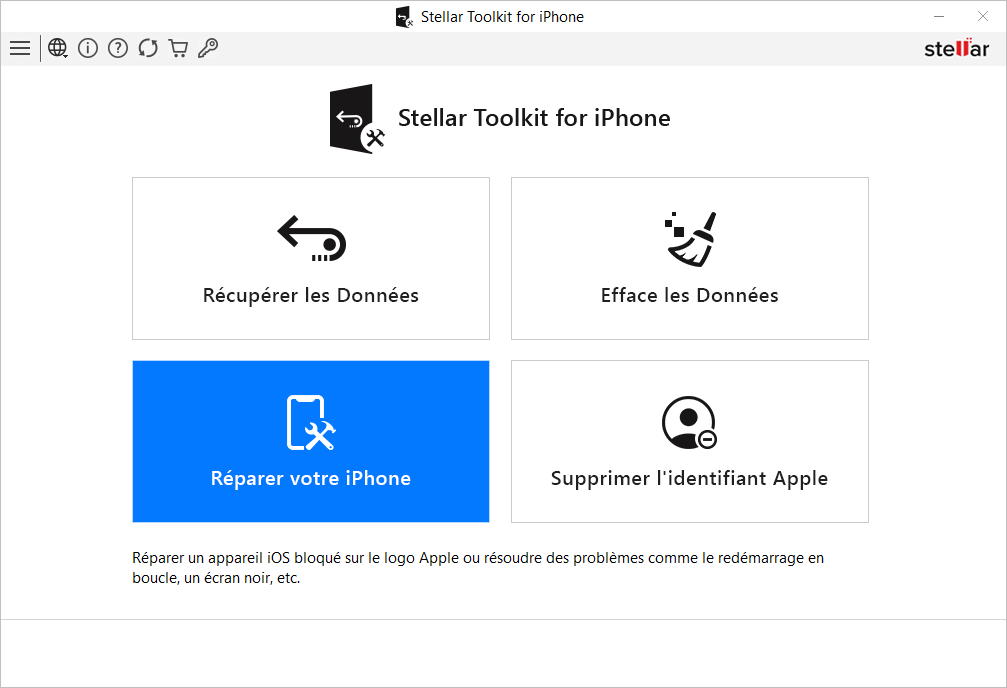
- Sur la page “Réparer iPhone”, cliquez sur “Suivant“, puis sur “Appareil à sélectionner” et sélectionnez l’appareil iOS.
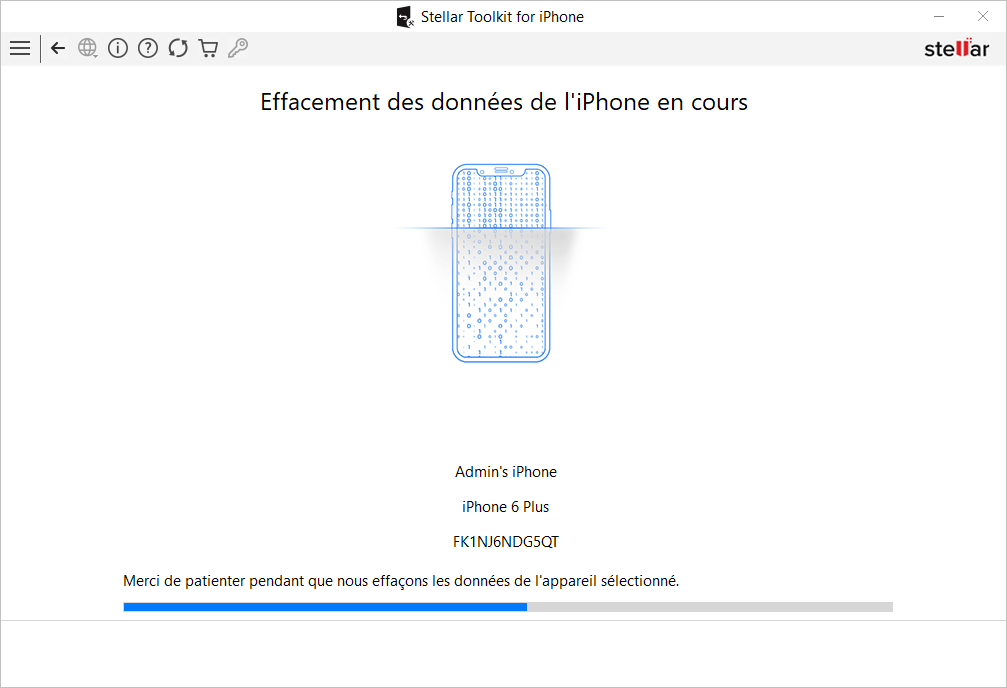
- Sur l’écran “Télécharger le micrologiciel approprié“, cliquez sur “Télécharger” et le logiciel commencera à télécharger le dernier fichier de micrologiciel pour votre iPhone.
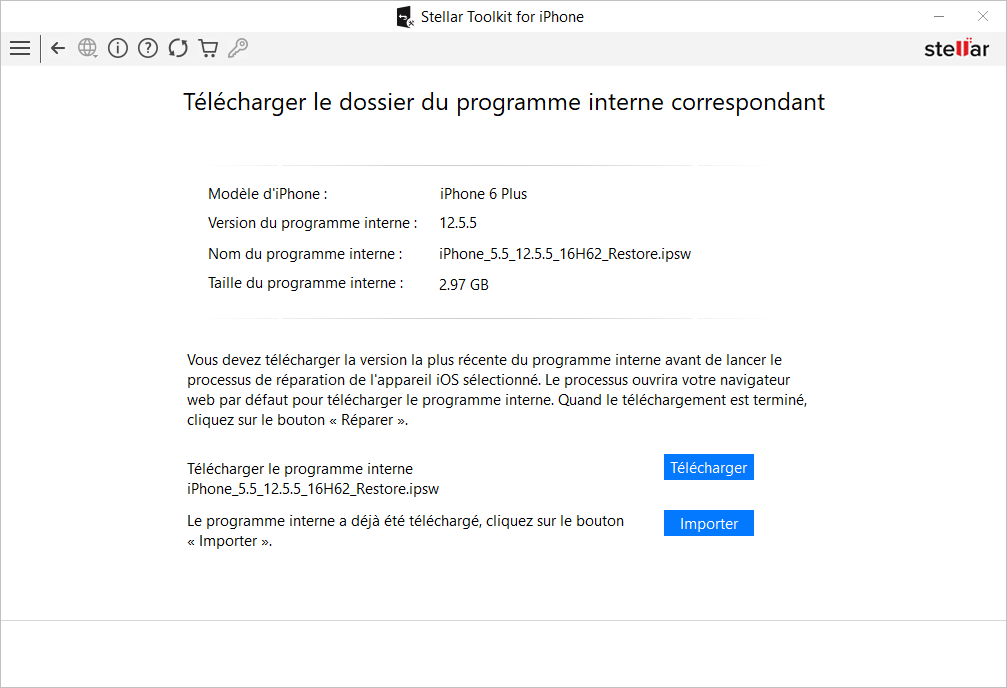
- Cliquez ensuite sur “Importer” pour déplacer le fichier téléchargé et lancer le processus de réparation.
- Cliquez sur le bouton “Repair” dans la fenêtre Download firmware package.
- La progression de la réparation est maintenant affichée sur l’écran “Appareil iOS en cours de réparation, veuillez patienter“.
- Dès que le processus est terminé, le message “La réparation de l’appareil iOS sélectionné est terminée” s’affiche sur votre écran.
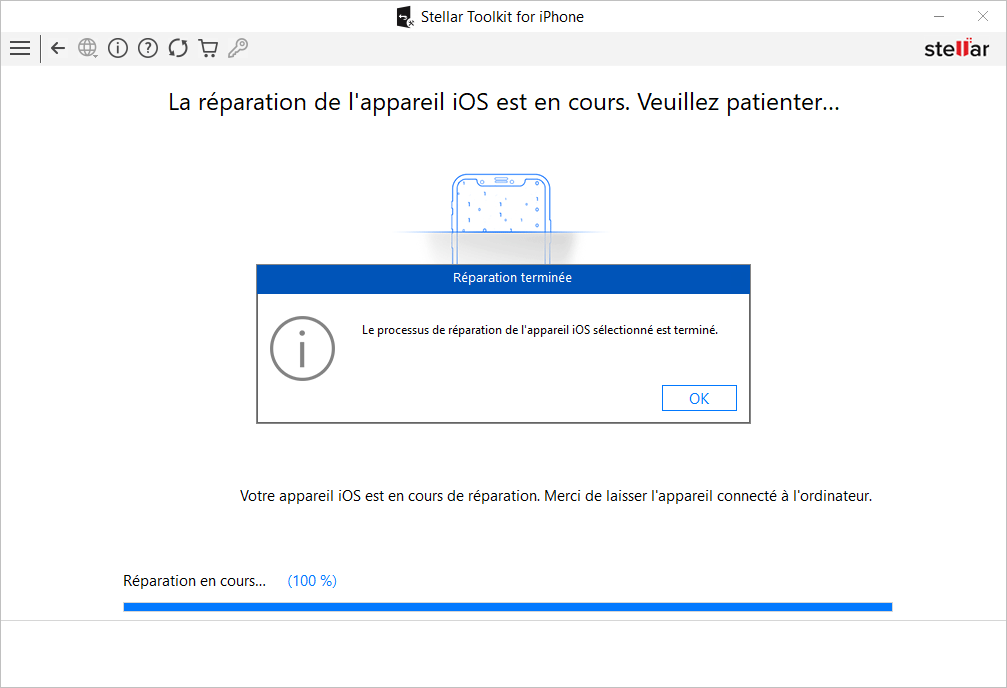
Les étapes et méthodes ci-dessus nécessitent l’utilisation d’un logiciel avancé – Stellar Toolkit for iPhone. La fonction Réparer iPhone de cet outil installe une copie propre de la version existante du micrologiciel iOS qui est nouvelle en termes de bogues et de pépins dans votre appareil iOS. Cependant, aucun de vos fichiers ou données ne sera endommagé au cours du processus. Vos données précieuses sont conservées dans votre appareil tandis que vous obtenez une version améliorée et plus fluide de votre ancien iPhone.
Il s’agit d’une méthode permanente pour réparer les erreurs logicielles sur votre iPhone ou iPad. Toutefois, si vous craignez que vos données soient supprimées lorsque vous exécutez cet outil, vous pouvez être certain que vous pourrez les récupérer. Ce logiciel fournit également un outil de récupération de données que vous pouvez utiliser pour commencer la récupération de données sur l’iPhone après une perte de données.
Notes de fin d’ouvrage
Si les étapes normales de dépannage ne fonctionnent pas en votre faveur, vous devrez utiliser Stellar Toolkit for iPhone pour résoudre l’erreur “La mise à jour ne peut pas être vérifiée”. Après avoir essayé les méthodes décrites dans le blog, vous pouvez à nouveau essayer de mettre à jour votre iPhone. Si vous êtes toujours confronté à la même erreur, vous devriez vérifier s’il y a des problèmes matériels sous-jacents ou essayer de contacter un centre de service reconnu qui peut vous aider à résoudre ce problème. N’hésitez pas à nous contacter si vous avez des questions ou si vous avez besoin d’aide pour l’une ou l’autre des procédures décrites ci-dessus.